关于Python里xlwings库对Excel表格的操作(三十一)
这篇小笔记主要记录如何【如何使用“Chart类”、“Api类"和“Axes函数”设置绘图区外框线型、颜色、粗细及填充颜色】。
前面的小笔记已整理成目录,可点链接去目录寻找所需更方便。
【目录部分内容如下】【点击此处可进入目录】
(1)如何安装导入xlwings库;
(2)如何在Wps下使用xlwings中使用WPS对表格操作;
(3)如何安装导入xlwings库、如何用xlwings打开要操作的Excel表格;
(4)如何使用xlwings对Excel表格数据进行读取操作;
(5)如何使用xlwings对Excel表格进行“保存”或“另存为”操作;
(6) 如何使用xlwings对Excel表格进行写入数据操作;
(7)如何使用xlwings向Excel表格中写入Excel公式;
(8)如何使用xlwings库中的“name"函数和“replace”函数对工作表进行改名;
。。。。。。等等
【如何使用“Chart类”、“Api类"和“Axes函数”设置绘图区外框线型、颜色、粗细及填充颜色】
一、用“.api[1].PlotArea.Border.LineStyle”设置绘图区外框线条线型;
二、用“.api[1].PlotArea.Border.ColorIndex”设置绘图区外框线条颜色;
三、用“.api[1].PlotArea.Border.Weight”设置绘图区外框细条粗细;
四、用“.api[1].PlotArea.Interior.ColorIndex”重设绘图区填充颜色(即重设绘图区内部颜色);
【1】Work_Chart.api[1].PlotArea.Border.LineStyle = 6 #设置绘图区外框线条线型
#Work_Chart是指当前激活的图表;
#“api[1]”是指使用win32com与Excel交互,“[0]”是调用EXCEL版本说明,“[1]”只是版权说明,两个都无实质用处但不能省。
#“PlotArea.Border”这里是激活绘图区外框(类似于用鼠标点击选取)。
#“Border.LineStyle”设置绘图区外框线线型(若无设置则是读取)。
#设置绘图区外框线线型,“1”代表实线,“2或-4115”代表长虚线,“3或-4118”代表短虚线,“4”代表点划线,8种线型一直到“8”(若无设置则是读取)。
【2】Work_Chart.api[1].PlotArea.Border.ColorIndex=3 #重设绘图区外框颜色
#Work_Chart是指当前激活的图表;
#“api[1]”是指使用win32com与Excel交互,“[0]”是调用EXCEL版本说明,“[1]”只是版权说明,两个都无实质用处但不能省。
#“PlotArea.Border”这里是激活绘图区外框(类似于用鼠标点击选取)。
#指定颜色可以用“Border.Color=(RGB值)”或“Border.ColorIndex=系列号”,若无设置则是读取。
#“ColorIndex”是指用系列号指定颜色,因为它的颜色选择是非全区域色,所以有时候用RGB来指定时会没有这颜色。
#符部分颜色系列号:1黑、2白、3红、4鲜绿、5蓝、6黄、7粉红、8青绿、9深红、10绿、11深蓝、12深黄
【3】Work_Chart.api[1].PlotArea.Border.Weight = 4 #设置绘图区外框粗细
#Work_Chart是指当前激活的图表;
#“api[1]”是指使用win32com与Excel交互,“[0]”是调用EXCEL版本说明,“[1]”只是版权说明,两个都无实质用处但不能省。
#“PlotArea.Border”这里是激活绘图区外框(类似于用鼠标点击选取)。
#“Border.Weight”设置绘图区外框线粗细(若无设置则是读取)。
#设置绘图区外框线粗细,“1”到“4”由细到粗,4种粗细(若无设置则是读取)。
【4】Work_Chart.api[1].PlotArea.Interior.ColorIndex=2
#重设绘图区填充颜色(即重设绘图区内部颜色)
#Work_Chart是指当前激活的图表;
#“api[1]”是指使用win32com与Excel交互,“[0]”是调用EXCEL版本说明,“[1]”只是版权说明,两个都无实质用处但不能省。
#“PlotArea.Interior”这里是激活绘图区填充区(即绘图区内部区域)。
#指定颜色可以用“Interior.Color=(RGB值)”或“Interior.ColorIndex=系列号”,若无设置则是读取。
#“ColorIndex”是指用系列号指定颜色,因为它的颜色选择是非全区域色,所以有时候用RGB来指定时会没有这颜色。
#符部分颜色系列号:1黑、2白、3红、4鲜绿、5蓝、6黄、7粉红、8青绿、9深红、10绿、11深蓝、12深黄
【举例说说更直观】
'''
【如何使用“Chart类”、“Api类"和“Axes函数”设置绘图区外框线型、颜色、粗细及填充颜色】
一、用“.charts.add”创建新图表;
二、用“.charts.name”重命名新图表;
三、用“.charts.set_source_data(数据区域)”设置图表的数据源;
四、用“.Charts.chart_type='参数'”设置图表类型;
五、用“.api[1].HasTitle = True ”设置图表标题是否显示;
六、用“.ChartTitle.Text = "图表标题"” 设置标题文本内容;
七、用“.api[1].ChartTitle.Font.Name='字体名称'”设置标题文本字体;
八、用“.api[1].ChartTitle.Font.Size=数值”设置标题文本字号;
九、用“.api[1].ChartTitle.Font.Bold=布尔值”设置标题文本粗细;
十、用“.api[1].ChartTitle.Font.Italic=布尔值”设置标题文本正斜;
十一、用“.api[1].ChartTitle.Font.Color=(RGB值)”或“.api[1].ChartTitle.Font.ColorIndex=颜色系列号”设置标题文本颜色;
十二、用“.api[1].PlotArea.Border.LineStyle”设置绘图区外框线条线型;
十三、用“.api[1].PlotArea.Border.ColorIndex”设置绘图区外框线条颜色;
十四、用“.api[1].PlotArea.Border.Weight”设置绘图区外框细条粗细;
十五、用“.api[1].PlotArea.Interior.ColorIndex”重设绘图区填充颜色(即重设绘图区内部颜色);
然后是保存,关闭。
'''
import xlwings as xw
app=xw.App(visible=False,add_book=False)
app.display_alerts=False #关闭各种提示信息,可以提高运行速度
File_Name='E:/素材/学生成绩表.xls'
#打开要处理的Excel文件名
Work_Book=app.books.open(File_Name)
#打开要处理的Excel文件中的工作簿
Work_Sheet=Work_Book.sheets[0]
#打开要处理的Excel工作簿中的工作表;
#“[0]”是指定打开最靠前的第1份工作表,也可以把“0”写成要打开的指定要打开的“工作表的名称”;
#现在只打开这一个工作表也相当于激活这工作表,后面没有打开激活另一工作表,则所有操作只对现这工作表起作用。Work_Chart= Work_Sheet.charts.add(left=450, top=1, width=300, height=200)
#新建一个图表,并设置位置和大小(“left”与左边的距离,“top”与顶边的距离,“width”图表的长,“height”图表的高)
Work_Chart.name='学生成绩图表'
# 为图表命名,相当于把工作表默认的“Sheet1”重命名为其它名称一样。
Chart_Data=Work_Sheet.range('B1:F9')
# 指定统计成图表的数据,数据区域中最左边列和最顶部行作为坐标轴
Work_Chart.set_source_data(Chart_Data)
# 设置数据源
Work_Chart.chart_type='line'
# 设置图表类型(如折线型,直方图型等),若无设置则是读取。
#附部分图表类型:
#line折线图、3d_line三维折线图、line_stacked堆积折线图、line_stacked_100百分比堆积折线图、line_markers数据点折线图、line_markers_stacked数据点堆积折线图、line_markers_stacked_100数据点百分比堆积折线图、
#column_clustered柱形图(簇状形)、column_stacked柱形图(堆积形)、column_stacked_100柱形图(百分比堆积形)、
#3d_column_clustered柱形图(三维簇状形)、3d_column_stacked柱形图(三维堆积形)、3d_column_stacked_100柱形图(三维百分比堆积形)、3d_column柱形图(三维柱形图)
#pie饼图、3d_pie三维饼图、pie_of_pie复合饼图、pie_exploded分离形饼图、3d_pie_exploded三维分离形饼图、bar_of_pie复合条饼图 Work_Chart.api[1].HasTitle = True
#“api[1]”是指使用win32com与Excel交互,“[0]”是调用EXCEL版本说明,“[1]”只是版权说明,两个都无实质用处但不能省。
#“.HasTitle”通过API设置标题可见性(打开显示是True,关闭显示是False。这是一个例子,具体设置可能因 Excel 版本而异)
Work_Chart.api[1].ChartTitle.Text = " 学 生 成 绩 图 表 顶 标 题"
#“api[1]”是指使用win32com与Excel交互,“[0]”是调用EXCEL版本说明,“[1]”只是版权说明,两个都无实质用处但不能省。
#“.ChartTitle.Text = "图表标题"” 通过API设置标题文本,若无设置则是读取。
Work_Chart.api[1].ChartTitle.Font.Name='华文琥珀'
#“ChartTitle.Font.Name”是设置图表标题“字体名称”,若无设置则是读取。
Work_Chart.api[1].ChartTitle.Font.Size=16
#“ChartTitle.Font.Size”是设置图表标题“字体大小”,若无设置则是读取。
Work_Chart.api[1].ChartTitle.Font.Bold=True
# 设置是否加粗(True设为粗体,False取消粗体)
#“ChartTitle.Font.Bold”是设置图表标题“字体是否加粗”,若无设置则是读取。
Work_Chart.api[1].ChartTitle.Font.Italic=True
# 设置是否斜体(True设为斜体,False设为正体)
#“ChartTitle.Font.Italic”是设置图表标题“字体是否斜体”,若无设置则是读取。
Work_Chart.api[1].ChartTitle.Font.ColorIndex=3
#“ChartTitle.Font.Color”是设置图表标题“字体颜色”,若无设置则是读取。
#指定颜色可以用“Color=(RGB值)”或“ColorIndex=系列号”
#“ColorIndex=3”是指用系列号指定颜色,因为它的颜色选择是非全区域色,所以有时候用RGB来指定时会没有这颜色。
#符部分颜色系列号:1黑、2白、3红、4鲜绿、5蓝、6黄、7粉红、8青绿、9深红、10绿、11深蓝、12深黄Work_Chart.api[1].Axes(1).HasMajorGridlines=True # 显示x轴主要网格线
Work_Chart.api[1].Axes(2).HasMajorGridlines=True # 显示y轴主要网格线
#“api[1]”是指使用win32com与Excel交互,“[0]”是调用EXCEL版本说明,“[1]”只是版权说明,两个都无实质用处但不能省
#“Axes(1)”是指激活(类似于鼠标的点击)X轴,“Axes(2)”是指激活(类似于鼠标的点击)Y轴
#“HasMajorGridlines”是指激活(类似于鼠标的点击)主要网格线Plot_Border_0=Work_Chart.api[1].PlotArea.Border.ColorIndex #获取绘图区外框颜色
Work_Chart.api[1].PlotArea.Border.ColorIndex=3 #重设绘图区外框颜色
#“api[1]”是指使用win32com与Excel交互,“[0]”是调用EXCEL版本说明,“[1]”只是版权说明,两个都无实质用处但不能省。
#“PlotArea.Border”这里是激活绘图区外框(类似于用鼠标点击选取)。
#指定颜色可以用“Border.Color=(RGB值)”或“Border.ColorIndex=系列号”,若无设置则是读取。
#“ColorIndex”是指用系列号指定颜色,因为它的颜色选择是非全区域色,所以有时候用RGB来指定时会没有这颜色。
#符部分颜色系列号:1黑、2白、3红、4鲜绿、5蓝、6黄、7粉红、8青绿、9深红、10绿、11深蓝、12深黄
Work_Chart.api[1].PlotArea.Border.Weight = 4 #绘图区外框粗细
#“api[1]”是指使用win32com与Excel交互,“[0]”是调用EXCEL版本说明,“[1]”只是版权说明,两个都无实质用处但不能省。
#“PlotArea.Border”这里是激活绘图区外框(类似于用鼠标点击选取)。
#“Border.Weight”设置绘图区外框线粗细(若无设置则是读取)。
#设置绘图区外框线粗细,“1”到“4”由细到粗,4种粗细(若无设置则是读取)。
Work_Chart.api[1].PlotArea.Border.LineStyle = 6 #绘图区外框线型
#“api[1]”是指使用win32com与Excel交互,“[0]”是调用EXCEL版本说明,“[1]”只是版权说明,两个都无实质用处但不能省。
#“PlotArea.Border”这里是激活绘图区外框(类似于用鼠标点击选取)。
#“Border.LineStyle”设置绘图区外框线线型(若无设置则是读取)。
#设置绘图区外框线线型,“1”代表实线,“2或-4115”代表长虚线,“3或-4118”代表短虚线,“4”代表点划线,8种线型一直到“8”(若无设置则是读取)。Plot_Interior_0=Work_Chart.api[1].PlotArea.Interior.ColorIndex #获取绘图区填充颜色(即获取绘图区内部颜色)
Work_Chart.api[1].PlotArea.Interior.ColorIndex=2 #重设绘图区填充颜色(即重设绘图区内部颜色)
#“api[1]”是指使用win32com与Excel交互,“[0]”是调用EXCEL版本说明,“[1]”只是版权说明,两个都无实质用处但不能省。
#“PlotArea.Interior”这里是激活绘图区填充区(即绘图区内部区域)。
#指定颜色可以用“Interior.Color=(RGB值)”或“Interior.ColorIndex=系列号”,若无设置则是读取。
#“ColorIndex”是指用系列号指定颜色,因为它的颜色选择是非全区域色,所以有时候用RGB来指定时会没有这颜色。
#符部分颜色系列号:1黑、2白、3红、4鲜绿、5蓝、6黄、7粉红、8青绿、9深红、10绿、11深蓝、12深黄Plot_Border_1=Work_Chart.api[1].PlotArea.Border.ColorIndex
Plot_Interior_1=Work_Chart.api[1].PlotArea.Interior.ColorIndex
print(f'原绘图区外框颜色:{Plot_Border_0}; 重设后绘图区外框颜色:{Plot_Border_1}')
print(f'原绘图区填充颜色:{Plot_Interior_0}; 重设后绘图区填充颜色:{Plot_Interior_1}')Work_Book.save()
#保存改动的工作簿。若无保存,则上述操作会随着工作簿的关闭而作废不保存。
Work_Book.close()
#关闭工作簿。
app.quit()
#退出Office软件,不驻留后台。【运行前的表格】
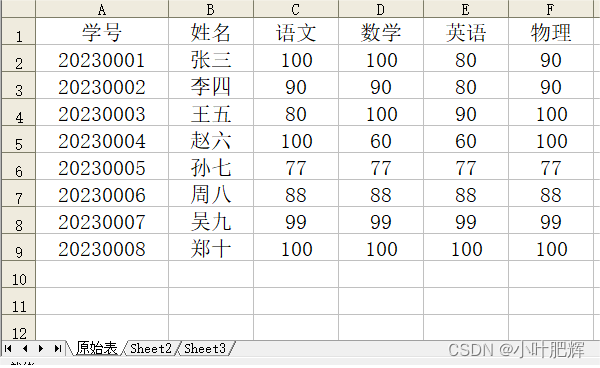
【运行后的表格】

【终端显示的结果】
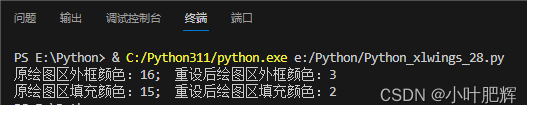
相关文章:
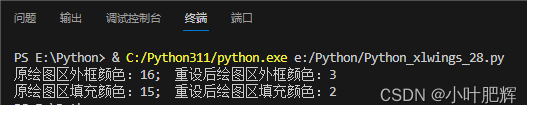
关于Python里xlwings库对Excel表格的操作(三十一)
这篇小笔记主要记录如何【如何使用“Chart类”、“Api类"和“Axes函数”设置绘图区外框线型、颜色、粗细及填充颜色】。前面的小笔记已整理成目录,可点链接去目录寻找所需更方便。 【目录部分内容如下】【点击此处可进入目录】 (1)如何安…...

QML使用QCustomPlot笔记
这里在QML中使用QCustomPlot是定义一个继承自QQuickPaintedItem的类,它包含一个QCustomPlot对象,在paint函数中将这个对象转化为pixmap绘制到布局中显示。 在QML中使用QT的Widget控件也可以借鉴这个思路实现 顺便记录一下QCustomPlot的简单设置与使用。…...
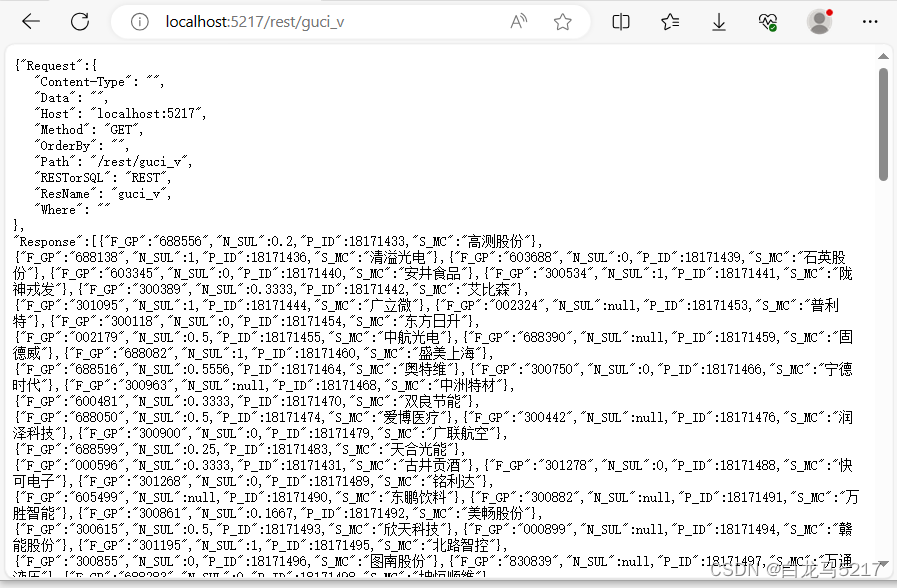
【REST2SQL】06 GO 跨包接口重构代码
【REST2SQL】01RDB关系型数据库REST初设计 【REST2SQL】02 GO连接Oracle数据库 【REST2SQL】03 GO读取JSON文件 【REST2SQL】04 REST2SQL第一版Oracle版实现 【REST2SQL】05 GO 操作 达梦 数据库 对所有关系数据的操作都只有CRUD,采用Go 的接口interface{}重构代码…...
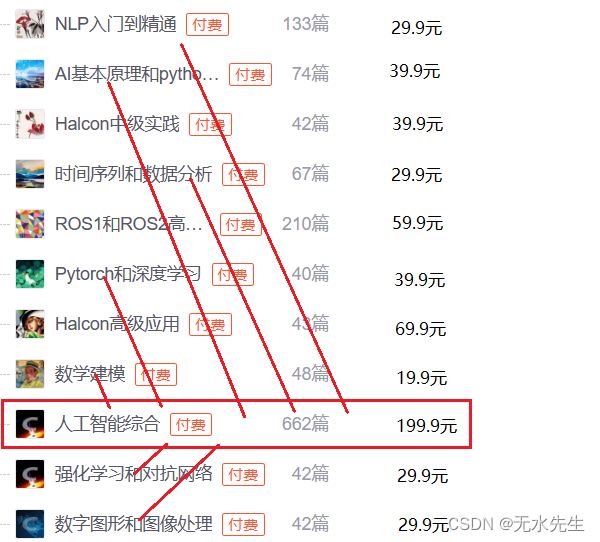
《NLP入门到精通》栏目导读
一、说明 栏目《NLP入门到精通》本着从简到难得台阶式学习过度。将自然语言处理得知识贯穿过来。本栏目得前导栏目是《深度学习》、《pytorch实践》,因此,读者需要一定得深度学习基础,才能过度到此栏目内容。 二、博客建设理念 本博客基地&am…...
C++学习笔记——类继承
目录 一、一个简单的基类 1.1封装性 1.2继承性 1.3虚函数 1.4多态性 二、基类 2.1一个简单的C基类的示例 2.2 Animal是一个基类。 三、继承 3.1概念 3.2is-a关系 3.3多态公有继承 3.4静态联编和动态联编 3.5访问控制 3.6ABC理念 一、一个简单的基类 C中的基类是一…...

ARCGIS PRO SDK 使用条件管理 Pro UI
ARCGIS PRO UI简单介绍以下: 第一步:在Config.daml中在</AddInfo>标签下加上条件<conditions>标签(必须添加的) <conditions><!-- 定义条件 ,此处定义了两个--Tab 另一个为 group><insert…...

Halcon经典的边缘检测算子Sobel/Laplace/Canny
Halcon经典的边缘检测算子 文章目录 Halcon经典的边缘检测算子1. Sobel算子2. Laplace 算子3. Canny 算子4. 总结 关于边缘检测,有许多经典的算子,各大图形处理库都有各自的边缘检测算子,这里简要介绍几种。 1. Sobel算子 Sobel算子结合了高…...

用单片机设计PLC电路图
自记: 见另一篇文章,MOS驱动差了一个充电电容,栅极电容充电会有问题; 光耦用的直插,但板子用的贴片,此文档仅供参考 基本列出了PCB板情况,基础元器件,部分连接,原理等…...
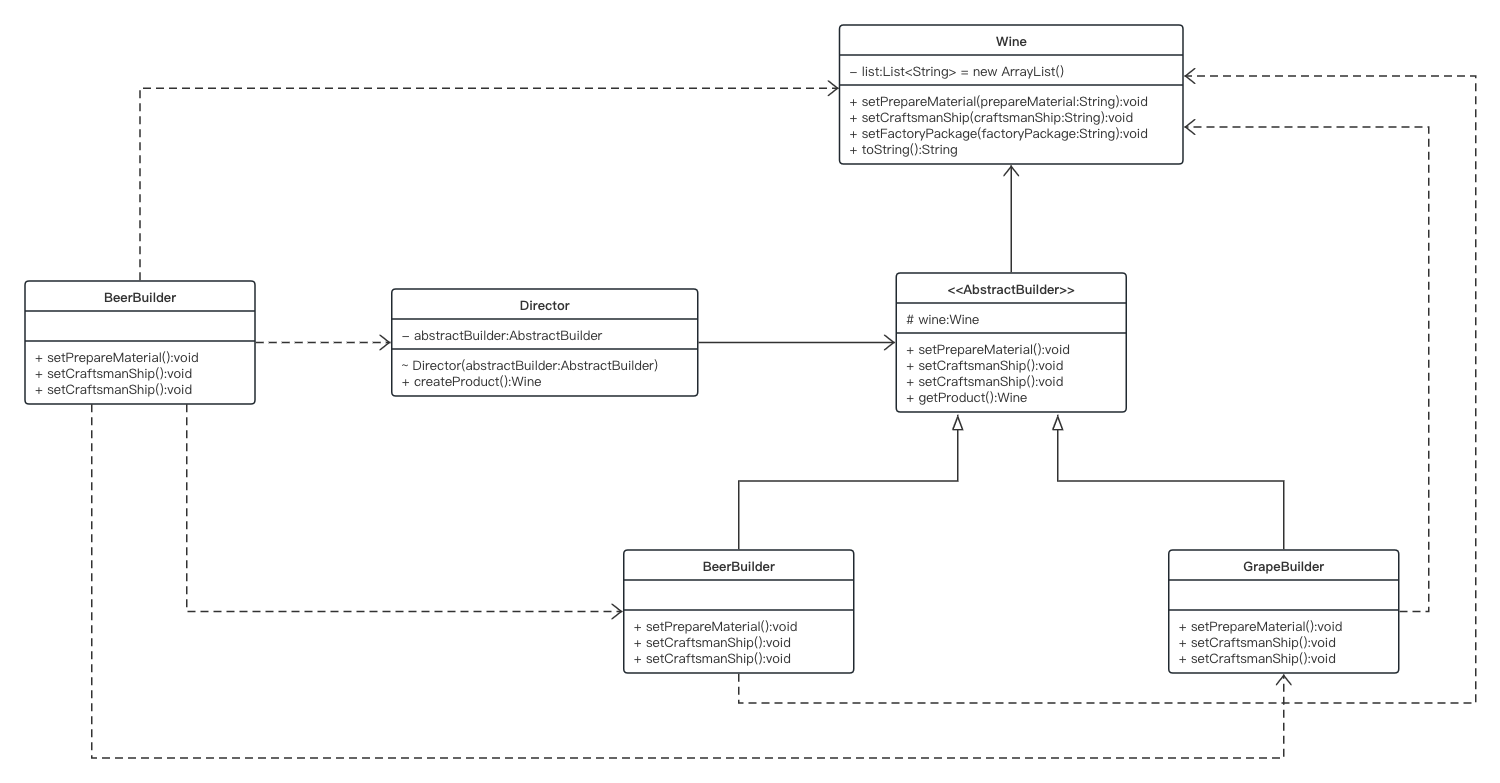
【设计模式-6】建造者模式的实现与框架中的应用
建造者模式又被成为生成器模式,是一种使用频率比较低,相对复杂的创建型模式,在很多源码框架中可以看到建造者的使用场景,稍后我们会在本文末尾展示几个框架的使用案例。 建造者模式所构造的对象通常是比较复杂而且庞大的&#x…...

PositiveSSL和Sectigo的多域名证书
首先,我们要知道PositiveSSL是Sectigo旗下的子品牌,提供多种类型的SSL数字证书,包括DV基础型的多域名SSL证书。Sectigo的SSL证书产品同样比较丰富,不仅有DV基础型多域名SSL证书,还有OV企业型以及EV增强型的多域名SSL证…...

Docker:docker exec命令简介
介绍 docker exec [OPTIONS] 容器名称 COMMAND [ARG...] OPTIONS说明: -d,以后台方式执行命令; -e,设置环境变量 -i,交互模式 -t,设置TTY -u,用户名或UID,例如myuser:myu…...
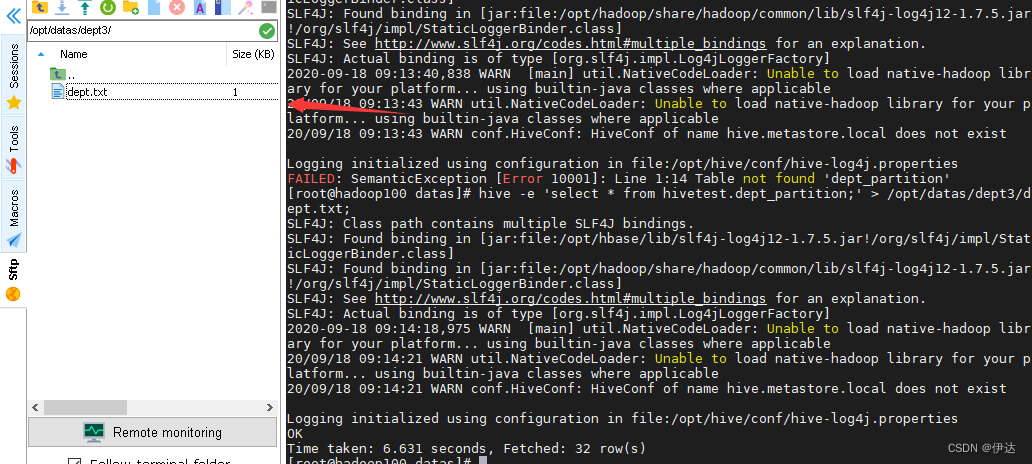
【大数据进阶第三阶段之Hive学习笔记】Hive的数据类型与数据操作
目录 1、Hive数据类型 1.1、基本数据类型 1.2、集合数据类型 1.3、类型转化 2、DDL数据定义 2.1、创建数据库 2.2、查询数据库 2.3删除数据库 2.4、创建表 2.4.1、内部表 2.4.2、外部表 2.4.3管理表与外部表的互相转换 2.5、分区表(partitionÿ…...
GPT2:Language Models are Unsupervised Multitask Learners
目录 一、背景与动机 二、卖点与创新 三、几个问题 四、具体是如何做的 1、更多、优质的数据,更大的模型 2、大数据量,大模型使得zero-shot成为可能 3、使用prompt做下游任务 五、一些资料 一、背景与动机 基于 Transformer 解码器的 GPT-1 证明…...
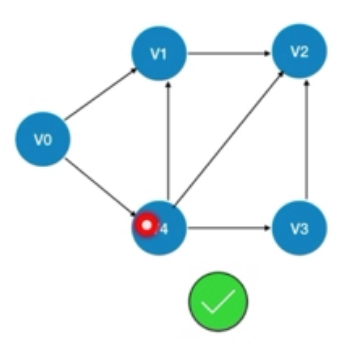
微创新与稳定性的权衡
之前做过一个项目,业务最高峰CPU使用率也才50%,是一个IO密集型的应用。里面涉及一些业务编排,所以为了提高CPU使用率,我有两个方案:一个是简单的梳理将任务可并行的采用并行流、额外线程池等方式做并行;另外…...
对回调函数的各种讲解说明
有没有跟我师弟一样的童靴~,学习和使用ROS节点时,对其中的callback函数一直摸不着头脑的,以下这么多回调函数的讲解,挨个看,你总会懂的O.o 回调函数怎么调用,如何定义回调函数: 回调函数怎么调用,如何定义…...

Java多线程:创建多线程的三种方式
在Java中,有三种方式创建多线程,继承类Thread,继承接口Runnable,继承接口Callable。其中Thread和Runnable需要重写方法run,方法run没有返回值;Callable需要重写方法call,方法call可以返回值。 …...

Unity中打印信息的两种方式
不继承MonoBehaviour的普通C#类中打印信息: 使用Debug类的方法: Unity提供了Debug类,其中包含了一些用于打印信息的静态方法。以下是常用的几种方法: Debug.Log(message):打印普通信息。Debug.LogWarning(message)&a…...
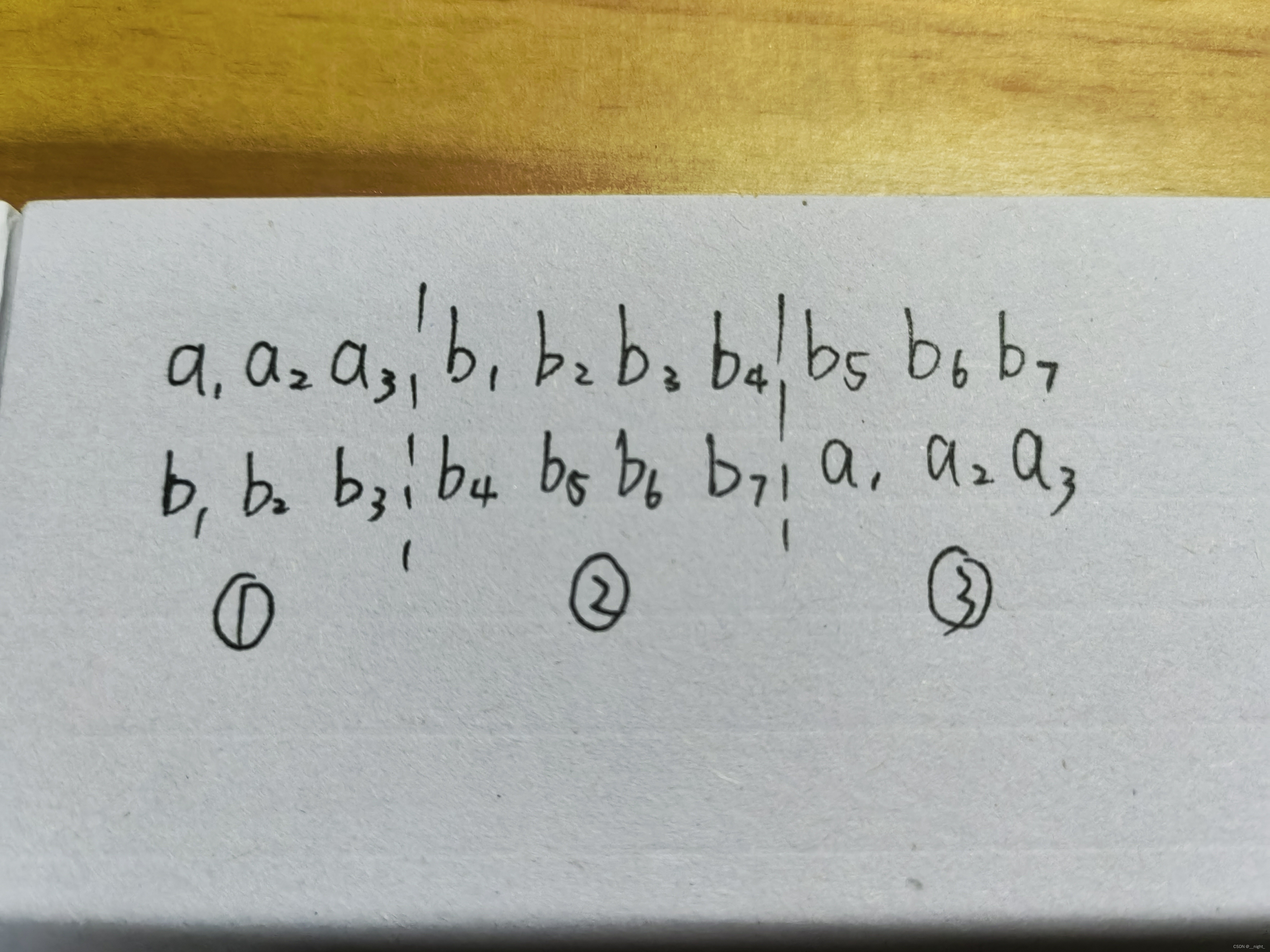
给定n个字符串s[1...n], 求有多少个数对(i, j), 满足i < j 且 s[i] + s[j] == s[j] + s[i]?
题目 思路: 对于字符串a,b, (a.size() < b.size()), 考虑对字符串b满足什么条件: 由1、3可知a是b的前后缀,由2知b有一个周期是3,即a.size(),所以b是用多个a拼接而成的,有因为a是b的前后缀&…...

Linux磁盘空间与文件大小查看命令详解
1. 查看磁盘空间大小 在Linux系统中,有多个命令可以用来查看磁盘空间的使用情况。最常用的命令是df(disk free)。 df -hdf命令的 -h 选项以人类可读的方式显示磁盘空间,该命令将显示文件系统的使用情况、剩余空间等信息。 2. 查看…...
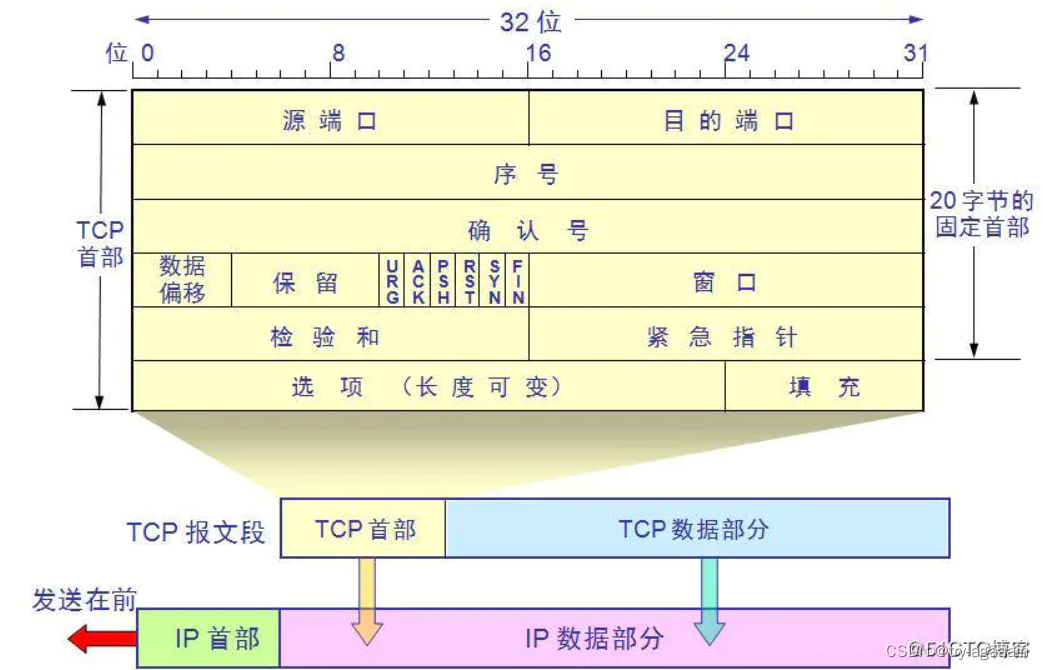
网络通信过程的一些基础问题
客户端A在和服务器进行TCP/IP通信时,发送和接收数据使用的是同一个端口吗? 这个问题可以这样来思考:在客户端A与服务器B建立连接时,A需要指定一个端口a向服务器发送数据。当服务器接收到A的报文时,从报文头部解析出A的…...
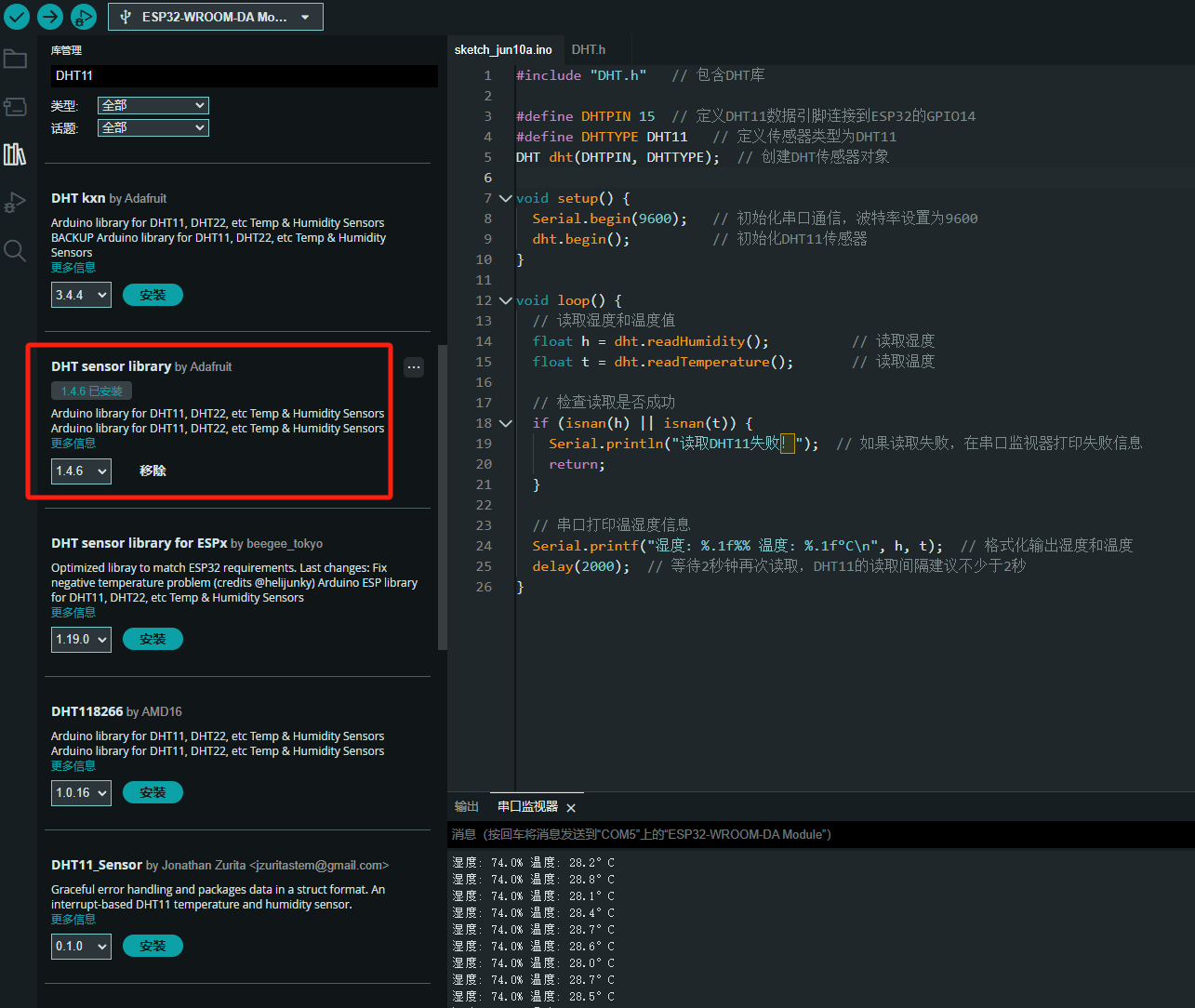
ESP32读取DHT11温湿度数据
芯片:ESP32 环境:Arduino 一、安装DHT11传感器库 红框的库,别安装错了 二、代码 注意,DATA口要连接在D15上 #include "DHT.h" // 包含DHT库#define DHTPIN 15 // 定义DHT11数据引脚连接到ESP32的GPIO15 #define D…...
)
python爬虫:Newspaper3k 的详细使用(好用的新闻网站文章抓取和解析的Python库)
更多内容请见: 爬虫和逆向教程-专栏介绍和目录 文章目录 一、Newspaper3k 概述1.1 Newspaper3k 介绍1.2 主要功能1.3 典型应用场景1.4 安装二、基本用法2.2 提取单篇文章的内容2.2 处理多篇文档三、高级选项3.1 自定义配置3.2 分析文章情感四、实战案例4.1 构建新闻摘要聚合器…...

C++八股 —— 单例模式
文章目录 1. 基本概念2. 设计要点3. 实现方式4. 详解懒汉模式 1. 基本概念 线程安全(Thread Safety) 线程安全是指在多线程环境下,某个函数、类或代码片段能够被多个线程同时调用时,仍能保证数据的一致性和逻辑的正确性…...

分布式增量爬虫实现方案
之前我们在讨论的是分布式爬虫如何实现增量爬取。增量爬虫的目标是只爬取新产生或发生变化的页面,避免重复抓取,以节省资源和时间。 在分布式环境下,增量爬虫的实现需要考虑多个爬虫节点之间的协调和去重。 另一种思路:将增量判…...

React---day11
14.4 react-redux第三方库 提供connect、thunk之类的函数 以获取一个banner数据为例子 store: 我们在使用异步的时候理应是要使用中间件的,但是configureStore 已经自动集成了 redux-thunk,注意action里面要返回函数 import { configureS…...

AI病理诊断七剑下天山,医疗未来触手可及
一、病理诊断困局:刀尖上的医学艺术 1.1 金标准背后的隐痛 病理诊断被誉为"诊断的诊断",医生需通过显微镜观察组织切片,在细胞迷宫中捕捉癌变信号。某省病理质控报告显示,基层医院误诊率达12%-15%,专家会诊…...

vulnyx Blogger writeup
信息收集 arp-scan nmap 获取userFlag 上web看看 一个默认的页面,gobuster扫一下目录 可以看到扫出的目录中得到了一个有价值的目录/wordpress,说明目标所使用的cms是wordpress,访问http://192.168.43.213/wordpress/然后查看源码能看到 这…...
详细解析)
Caliper 负载(Workload)详细解析
Caliper 负载(Workload)详细解析 负载(Workload)是 Caliper 性能测试的核心部分,它定义了测试期间要执行的具体合约调用行为和交易模式。下面我将全面深入地讲解负载的各个方面。 一、负载模块基本结构 一个典型的负载模块(如 workload.js)包含以下基本结构: use strict;/…...
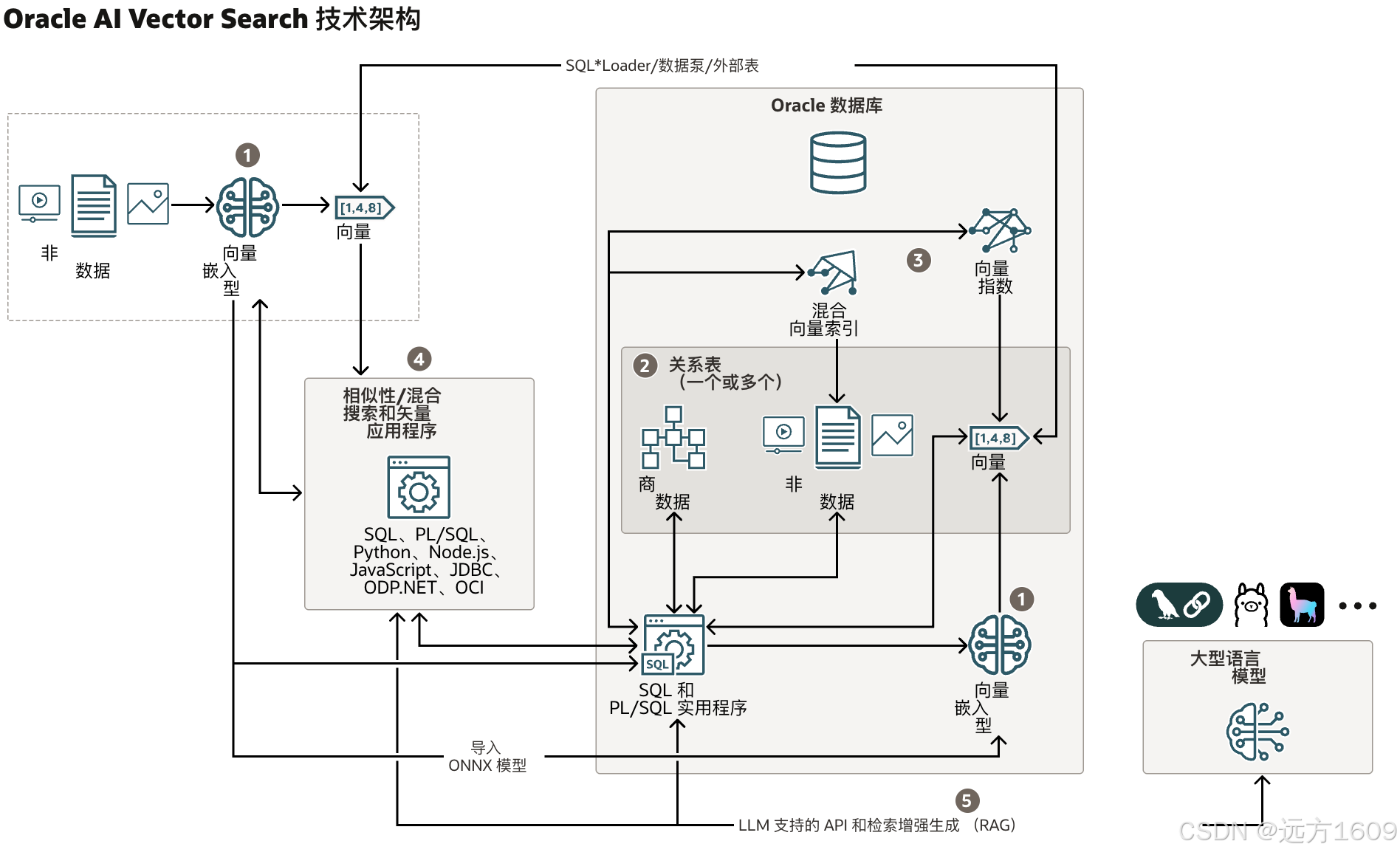
9-Oracle 23 ai Vector Search 特性 知识准备
很多小伙伴是不是参加了 免费认证课程(限时至2025/5/15) Oracle AI Vector Search 1Z0-184-25考试,都顺利拿到certified了没。 各行各业的AI 大模型的到来,传统的数据库中的SQL还能不能打,结构化和非结构的话数据如何和…...
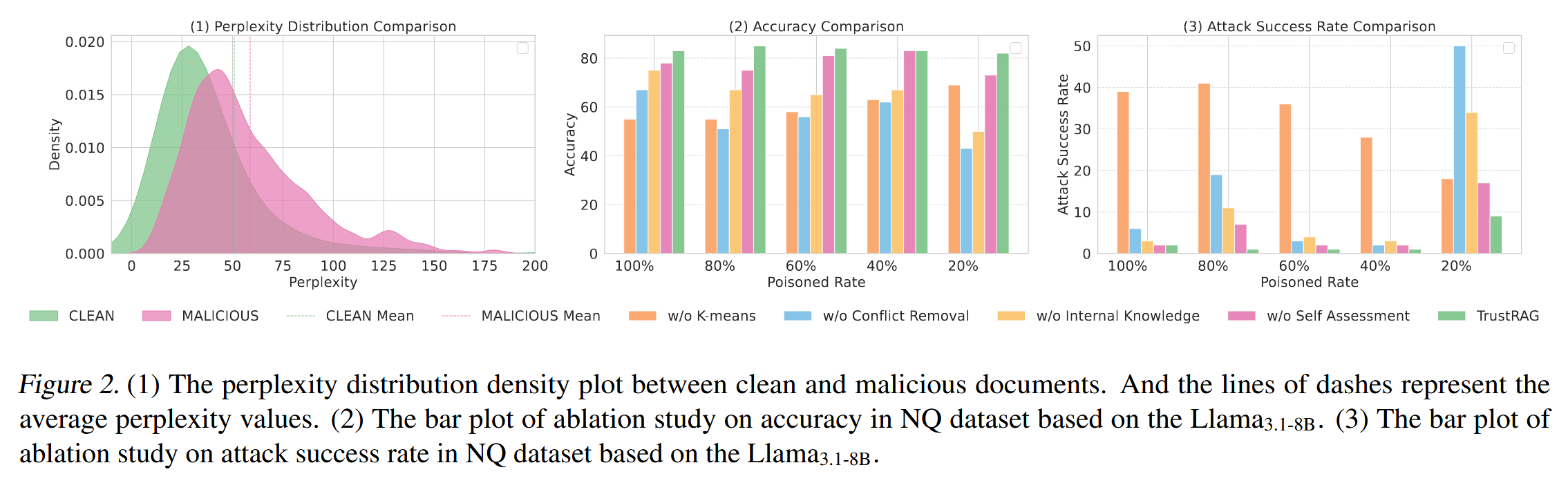
[论文阅读]TrustRAG: Enhancing Robustness and Trustworthiness in RAG
TrustRAG: Enhancing Robustness and Trustworthiness in RAG [2501.00879] TrustRAG: Enhancing Robustness and Trustworthiness in Retrieval-Augmented Generation 代码:HuichiZhou/TrustRAG: Code for "TrustRAG: Enhancing Robustness and Trustworthin…...
